Sorunu çözmek için en son Windows güncellemelerini kaldırın
- Windows güncellemelerine Windows güçlendirme teknikleri uygulandığında kuruluma müdahale edebilir.
- Ekstra bir koruma katmanı eklemeyi amaçlasalar da, yazılımın kurulumunu tamamlamak için bunları geçici olarak devre dışı bırakmanız gerekebilir.

XİNDİRME LİNKİNE TIKLAYARAK KURULUM YAPINIZ. DOSYA
Windows PC sistem sorunlarını düzeltmek için bir ihtiyacınız olacak. özel araç
- Fortect'i indirin ve bilgisayarınıza yükleyin
- Aracın tarama işlemini başlatın dosyanızın kaynağı olan bozuk dosyaları aramak için. sorun.
- Sağ tıklayın Onarımı Başlat böylece araç sabitleme algoritmasını başlatabilir.
Olay kimliği 10036, Microsoft güncellemelerini yüklediğiniz anda bu hatada ani bir artış fark edeceğiniz bir Windows sunucu sorunudur. Şöyle bir mesaj eşlik ediyor: sunucu tarafı kimlik doğrulama düzeyi ilkesi kullanıcının DCOM sunucusunu etkinleştirmesine izin vermiyor.
Görünen o ki, bu hatanın arkasındaki neden güncellemeler gibi görünüyor, ancak daha derine indikçe durumun daha karmaşık olduğunu göreceksiniz. Bunun ne anlama geldiğine daha yakından bakalım.
Dağıtılmış COM (DCOM), yazılım bileşenlerinin bir ağ üzerinden iletişim kurmasına olanak tanıyan bir uygulama programlama arayüzüdür.
Biriyle karşılaşmış olabilirsiniz Windows güncellemelerini yüklemeye çalışırken sorun çünkü güncellemeler bozuk veya ağ yapılandırma ayarlarınızla ilgili sorunlar var.
Bu nedenle güncellemeleri yayınlanır yayınlanmaz hemen yüklememenizi öneririz.
Nasıl test ediyoruz, inceliyoruz ve derecelendiriyoruz?
İçerikleri nasıl ürettiğimize dair yeni bir inceleme sistemi oluşturmak için son 6 aydır çalışıyoruz. Bunu kullanarak, oluşturduğumuz kılavuzlar hakkında gerçek uygulamalı uzmanlık sağlamak için makalelerimizin çoğunu daha sonra yeniden düzenledik.
Daha fazla ayrıntı için okuyabilirsiniz WindowsReport'ta nasıl test ediyoruz, inceliyoruz ve derecelendiriyoruz?.
Şimdi, DistributedCOM hatası 10036 için, muhtemelen bir güncelleme yükledikten hemen sonra Windows sunucunuzda fark edeceksiniz. Ayrıca kullanıcının, etki alanı yöneticisi olmasına rağmen DCOM sunucusunu etkinleştiremediğini de ayrıntılarıyla belirtir.
Şunu yapmanız istenecektir: etkinleştirme kimlik doğrulama düzeyini yükseltin herhangi bir değişiklik yapmak için.
Bu çok garip bir davranıştır ve aşağıdaki nedenlerden birinden dolayı gerçekleşebilir:
- Hedef bilgisayarda izin eksikliği – Uzaktan bir hizmet başlatmaya çalışıyorsanız ve hedef bilgisayarda yeterli izinleriniz yoksa bu durum hataya neden olacaktır.
- Yanlış izinler – Dosyalar veya kayıt defteri anahtarları gibi belirli kaynaklara erişim izniniz yoksa DistributedCOM error 10036 gibi hatalara da neden olabilir.
Olay kimliği 10036'yı nasıl çözebilirim?
Herhangi bir gelişmiş sorun giderme işleminden önce aşağıdaki temel kontrolleri deneyin:
- Yönetici olarak oturumu kapatıp tekrar açın.
- Sunucunuza gerekli tüm yazılım güncellemelerini yüklediğinizden emin olun.
- DistributedCOM hizmetini yeniden başlatmayı deneyin ve bunun sorununuzu çözüp çözmediğine bakın.
1. En son Windows güncellemesini kaldırın
- I vur pencereler tuşuna basın ve seçin Ayarlar.

- Tıklamak Windows güncelleme ve seç Geçmişi güncelle sağ bölmede.

- Aşağıya doğru kaydırın ve İlgili ayarlar, tıklamak Güncellemeleri kaldır.

- Bu sizi en son yüklü güncellemelere götürecektir.
- En üstteki güncellemeyi seçin ve tıklayın Kaldır.

- Bilgisayarınızı yeniden başlatın ve sorunun devam edip etmediğini kontrol edin.
Raporların çoğu, bu soruna yama ile ilgili bir güncellemenin neden olduğunu gösterdiğinden, onu kaldırmak sorunu çözecektir, ancak düzelmezse bir sonraki adıma geçin.
- 0x80040e14 SQL Server Hatası: Nasıl Düzeltilir
- Düzeltme: LSA, RPC Bağlantısı Elde Edemiyor
- Düzeltme: Uzak Masaüstü Hizmetleri Şu anda Meşgul Hatası
- wsmprovhost.exe: Nedir ve Yüksek CPU Kullanımı Nasıl Durdurulur
- 0xc004f069 Etkinleştirme Hatası: Nasıl Düzeltilir
2. Kayıt defteri anahtarını devre dışı bırak
- I vur pencereler + R açmak için tuşlar Koşmak emretmek.
- Tip regedit iletişim kutusunda ve tuşuna basın Girmek.

- Aşağıdaki konuma gidin. Bu kayıt defteri anahtarının varsayılan olarak mevcut olmadığını, dolayısıyla onu oluşturmanız gerekeceğini unutmayın. Bunu Ole'ye sağ tıklayıp yeni bir dize ekleyerek yapabilirsiniz:
HKEY_LOCAL_MACHINE\SOFTWARE\Microsoft\Ole\AppCompat - Daha sonra sağ tarafta boş bir alana tıklayın ve bir ekleyin. Yeni DWORD (32 bit), o zaman şu şekilde adlandırın RequireIntegrityActivationAuthenticationLevel.

- Üzerine çift tıklayın ve altında Değer verisidevre dışı bırakmak için 0'a ayarlayın.
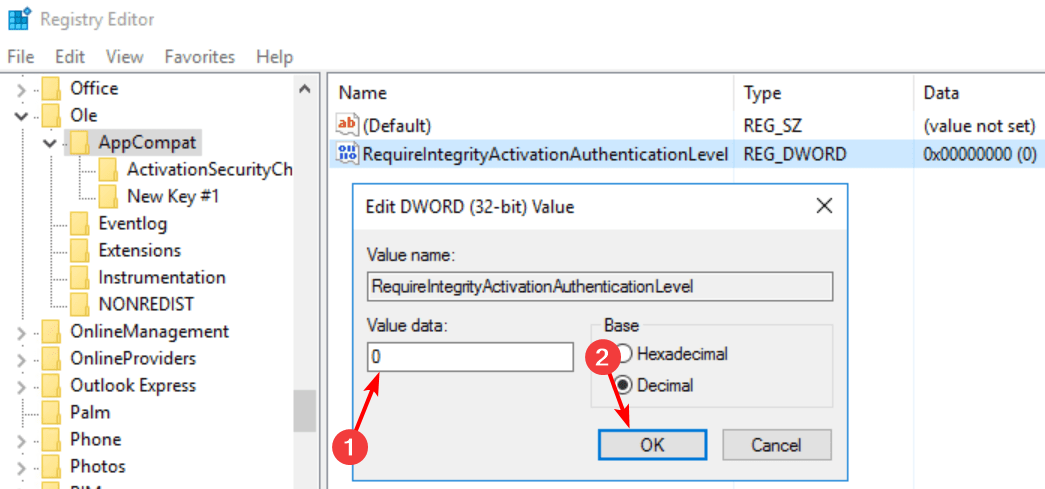
Önemli sayıda kullanıcı, olay kimliği 10036 hatasını çözmek için en iyi çözüm olarak bunu onayladığından, kayıt defterini düzenlemeniz gerekebilir. Görünüşe göre Microsoft, bir güvenlik açığı keşfettikten sonra Windows güncellemelerinde bazı sağlamlaştırma değişiklikleri uyguladı.
Kayıt defterini düzenlemek, sağlamlaştırmayı devre dışı bırakacak ve muhtemelen hatayı ortadan kaldıracaktır. Sizi herhangi bir sonradan etkiye karşı korumak için, hızlı bir şekilde yapmanızı öneririz. kayıt defterinizi yedekleyin veya bir geri yükleme noktası oluştur.
Eğer işe yaramazsa herhangi bir hasar oluşmaz ve önceki pozisyonunuza dönebilirsiniz. Ayrıca yeni güncellemeleri de kontrol etmeye devam etmelisiniz çünkü sağlamlaştırma gerektiren bu tür güvenlik açıkları genellikle felakettir.
Ayrıca başka biriyle de karşılaşabilirsiniz olay kimliği 5145 hatasıbu yüzden sorunu nasıl düzelteceğinize dair kılavuzumuza göz atmaktan çekinmeyin.
Ve bununla birlikte, buradan çıkış yapıyoruz ancak aşağıdaki yorum bölümünde bu hata için karşılaşmış olabileceğiniz diğer değerli çözümleri bize bildirin.


